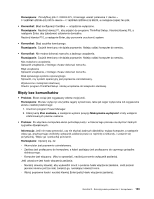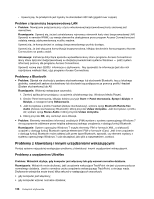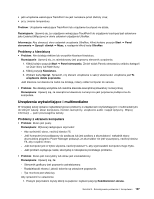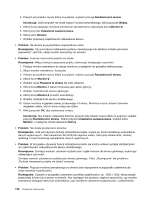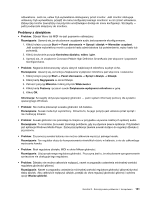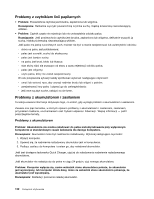Lenovo ThinkPad Edge E425 (Polish) User Guide - Page 146
Problemy z monitorem zewnętrznym, Podłącz monitor zewnętrzny do innego komputera
 |
View all Lenovo ThinkPad Edge E425 manuals
Add to My Manuals
Save this manual to your list of manuals |
Page 146 highlights
2. Kliknij przycisk Ustawienia zaawansowane. 3. Kliknij kartę Karta. 4. Upewnij się, że w oknie informacji o karcie wyświetlana jest poprawna nazwa sterownika urządzenia. Informacja: Nazwa sterownika urządzenia zależy od układu wideo zainstalowanego w komputerze. 5. Kliknij przycisk Właściwości. Jeśli zostanie wyświetlony monit o podanie hasła administratora lub potwierdzenie, wpisz hasło lub potwierdź. Sprawdź pole „Stan urządzenia" i upewnij się, że urządzenie działa poprawnie. Jeśli nie, kliknij przycisk Rozwiązywanie problemów. Zamknij okno Właściwości. 6. Kliknij kartę Monitor. Sprawdź, czy jakość kolorów jest ustawiona poprawnie. Upewnij się, że inne wyświetlane informacje są również poprawne. 7. Kliknij przycisk Właściwości. Jeśli zostanie wyświetlony monit o podanie hasła administratora lub potwierdzenie, wpisz hasło lub potwierdź. Sprawdź pole „Stan urządzenia" i upewnij się, że urządzenie działa poprawnie. Jeśli nie, kliknij przycisk Rozwiązywanie problemów. • Problem: Na ekranie są wyświetlane nieprawidłowe znaki. Rozwiązanie: Czy system operacyjny i aplikacja zostały zainstalowane poprawnie? Jeśli są zainstalowane i skonfigurowane poprawnie, należy oddać komputer do serwisu. • Problem: Ekran pozostaje włączony po wyłączeniu komputera. Rozwiązanie: Naciśnij i przytrzymaj wyłącznik zasilania przez co najmniej 4 sekundy, aby wyłączyć komputer, a następnie włącz go ponownie. • Problem: Przy każdym włączaniu komputera brak jest niektórych plamek, mają one niewłaściwe kolory lub są zbyt jasne. Rozwiązanie: Jest to zjawisko charakterystyczne dla technologii TFT. Ekran komputera składa się z wielu tranzystorów TFT. Na ekranie może przez cały czas być widoczna niewielka liczba wygaszonych, niewłaściwie zabarwionych lub zbyt jasnych plamek. Problemy z monitorem zewnętrznym • Problem: Ekran monitora zewnętrznego jest pusty. Rozwiązanie: Aby wyświetlić obraz, naciśnij klawisz F6 i wybierz żądany monitor. Jeśli problem występuje nadal, wykonaj następujące czynności: 1. Podłącz monitor zewnętrzny do innego komputera, aby upewnić się, że działa. 2. Ponownie podłącz monitor zewnętrzny do komputera. 3. Zajrzyj do podręcznika dołączonego do monitora zewnętrznego, aby sprawdzić, jakie są obsługiwane rozdzielczości i częstotliwości odświeżania. - Jeśli monitor zewnętrzny obsługuje tę samą rozdzielczość co ekran komputera lub wyższą, skieruj dane wyjściowe na monitor zewnętrzny lub jednocześnie na monitor zewnętrzny i ekran komputera. - Jeśli monitor zewnętrzny obsługuje niższą rozdzielczość niż ekran komputera, skieruj dane wyjściowe tylko na monitor zewnętrzny. Jeśli skierujesz dane wyjściowe zarówno na ekran komputera, jak i monitor zewnętrzny, ekran monitora zewnętrznego będzie pusty lub jego zawartość będzie zniekształcona. Problem: Nie można ustawić wyższej rozdzielczości niż rozdzielczość ustawiona dla monitora zewnętrznego. Rozwiązanie: • Upewnij się, że informacje o monitorze są poprawne. Wykonaj następujące czynności: 1. Prawym przyciskiem myszy kliknij na pulpicie i wybierz pozycję Rozdzielczość ekranu. 128 Podręcznik użytkownika